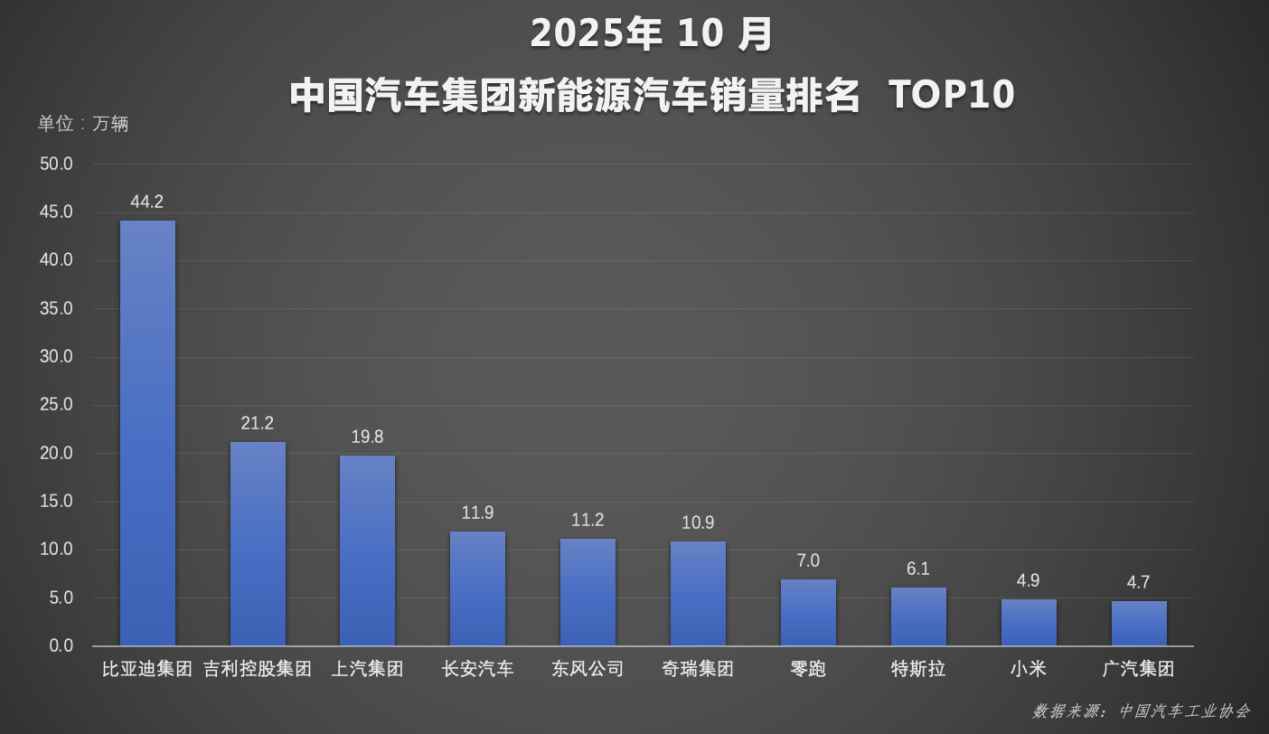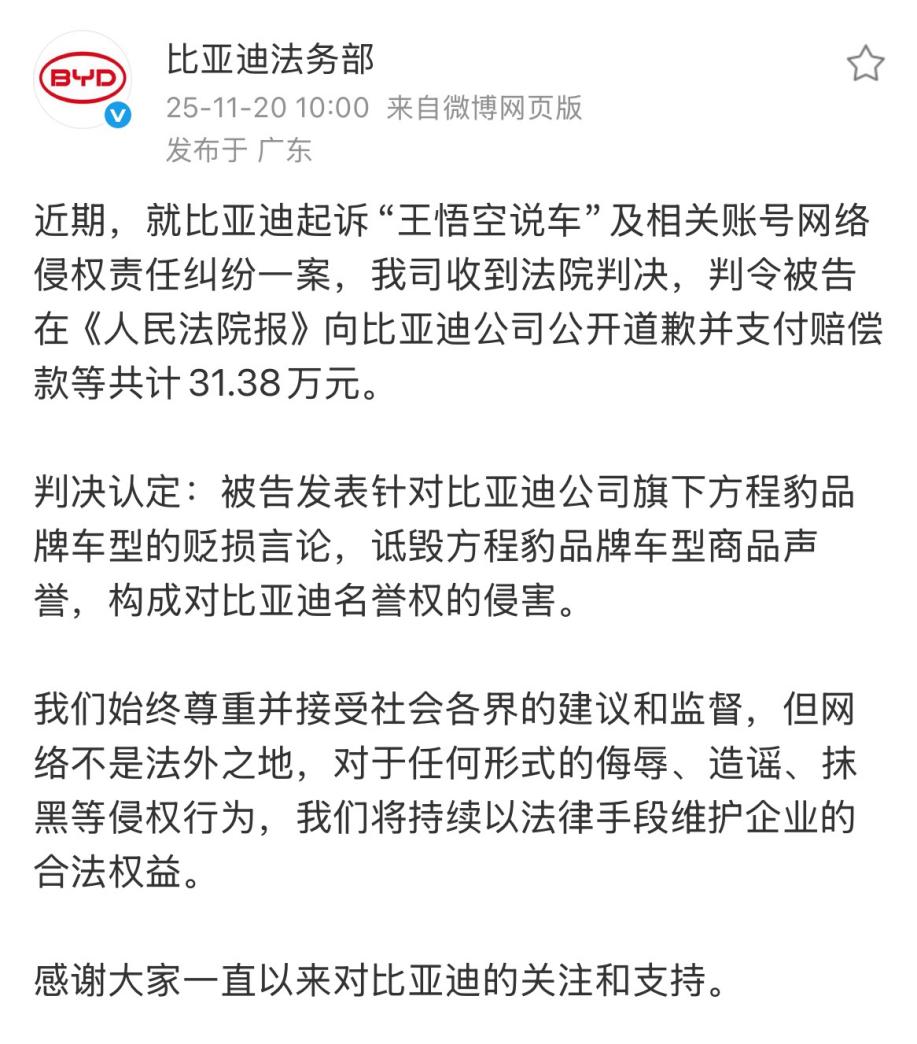为国产办公应用正名 万兴PDF专家软件评测(3)
-
科技滚动
正文
让笔者惊喜的是办公时用的最多的注释功能,对文档内容进行注释后,直接缩小成一个图标,这样的好处是不影响阅读体验,如果想要查看可以点击图标,注释又会重新弹出,当笔者使用时,在一旁欣赏笔者操作的同事眼前一亮,平日它最需要的就是注释批改,这项功能恰恰满足了他的需求。
Windows版多文件合并
Mac版多文件合并
同样适用于办公的是多文件合并与拆分功能,当收集到来自多人发送的资料,你可以将它们汇总合并在一个文件里,方便你对同类文档资料的管理。
文件加密保护文件(Windows版)
可设置三种文件加密级别(Mac版)
针对隐私问题,可以向PDF文档添加密码以限制访问并限制某些功能,如打印,复制和编辑;还可以设置数字签名及标记密文,对文档进行更有效的保护,加密设置中Windows端和Mac端各有128 bit AES、256 bit AES、128 bit RC4三种加密级别。
02 格式转换表现良好 基本一秒完成
接下来看看格式转换,虽然网上转换的软件很多,但各式各样的软件鱼龙混杂,转换后质量良莠不齐,如果使用频率高的话笔者真心建议放弃这些软件。
这里万兴PDF专家的使用操作和其他软件一样,同样是“傻瓜式操作”,在转换格式方面主要提供两种类型,一种是PDF创建,一种是PDF转换。在这方面体验还是很不错的,尤其是它的速度和高质量的输出。
图像质量任意设置(Windows版)
格式转换一键操作(Mac版)
赞(0)
评论 {{userinfo.comments}}
-
{{child.nickname}}
 {{child.create_time}}
{{child.create_time}}{{child.content}}

 {{money}}元
{{money}}元







{{question.question}}
提交
2025年10月中国智能手机市场:苹果销量大涨,小米重回第二
2025-11-21
昨夜今晨:小米拿11.4亿港元股份奖励员工和供应商 小米汽车第50万辆整车下线
2025-11-21
深蓝L06上市13.29万元起!驾控和智驾同级断档领先
2025-11-18
OPPO Reno15 系列正式发布,潮流实况玩法“超出圈”
2025-11-17
驱动号 更多